RHCSA考试真题
2018年 RHCSA考试真题、、、
------------
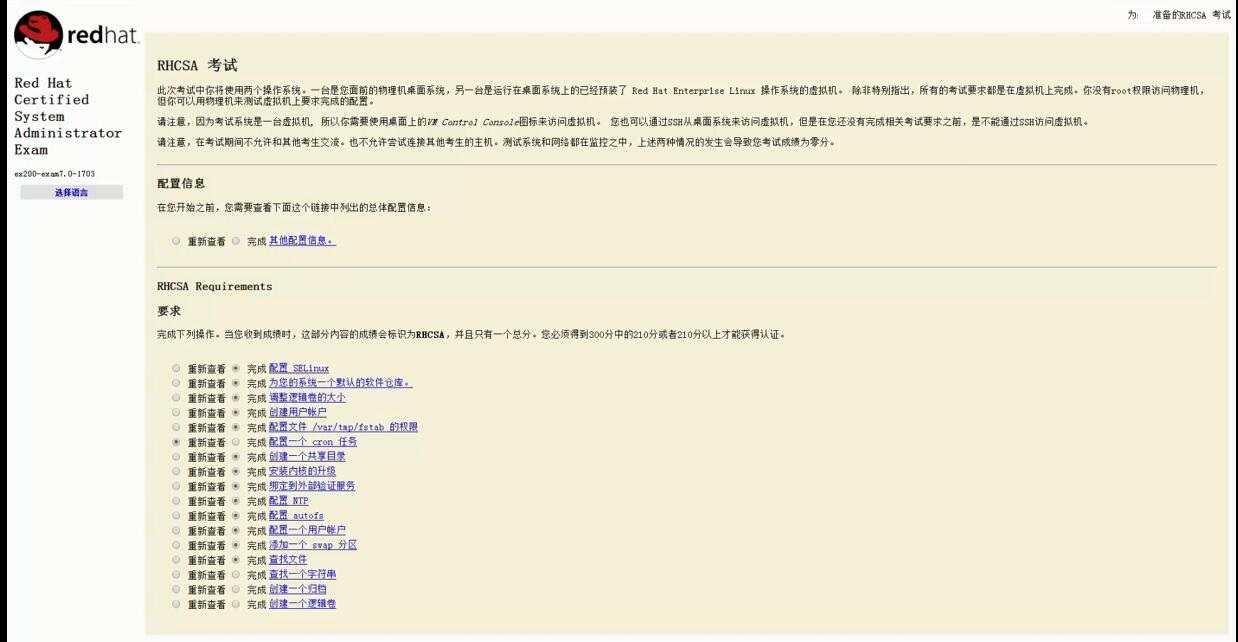
考前需要做的基础
破解root密码
KVM虚拟机与VM虚拟机
主机名:station.domain1.example.com
IP地址:172.24.1.5
子网掩码:255.255.255.0
网关:172.24.1.254
名称服务:172.24.1.250
虚拟机的root密码是:flectrag
------------------------------------
1.破解root密码
重启系统后出现GRUB界面在引导装载程序菜单上,用上下方向键选择你忘记密码的那个系统键入“e” 来进入编辑模式。
进入“编辑模式”之后用上下方向键上下移动光标,找到以“linux16”开头这行,按“End”键将光标移动到最后,空格一下 后输入:rd.break console=tty0 然后按“Ctrl+X”键进行保存并重启
输入:
mount
可以查看到根目录默认是只读的,不可以去写
输入“mount -o remount,rw /sysroot”, 改变“/sysroot”的权限为“读,写”
再次输入“mount”查看已经改变为“读,写”的权限
输入“chroot /sysroot”改变根
开始修改密码:
echo "123456" |passwd --stdin root
输入“touch /.autorelabel”, 让SELinux生效
连续输入2次“exit”,让 SELinux 全部打开,重新打标,重新修改参数值

等待系统配置重启后就可以使用123456新的root密码来登录root用户了
打标完成以后自动重启,重启以后使用root用户登录
就完成了root密码的找回和破解
https://blog.csdn.net/qq_27721925/article/details/51484700
登录系统后修改root密码
[root@root Desktop]# passwd root
Changing password for user root.
New password:
BAD PASSWORD: The password is shorter than 8 characters
Retype new password:
passwd: all authentication tokens updated successfully.
[root@root Desktop]#
最快的修改root密码
开机启动的时候,在要进入的系统版本中按E键
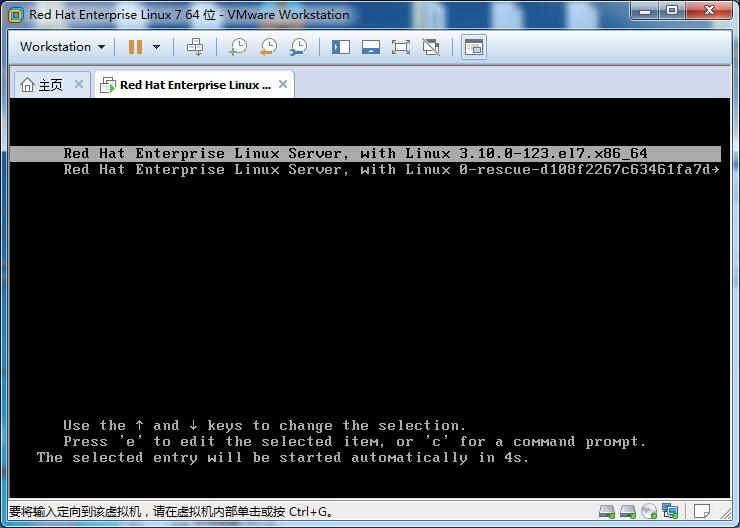
找到以“linux16”开头这行,按“End”键将光标移动到最后,空格一下 后输入:rd.break 按“Ctrl+X”键进行保存并重启
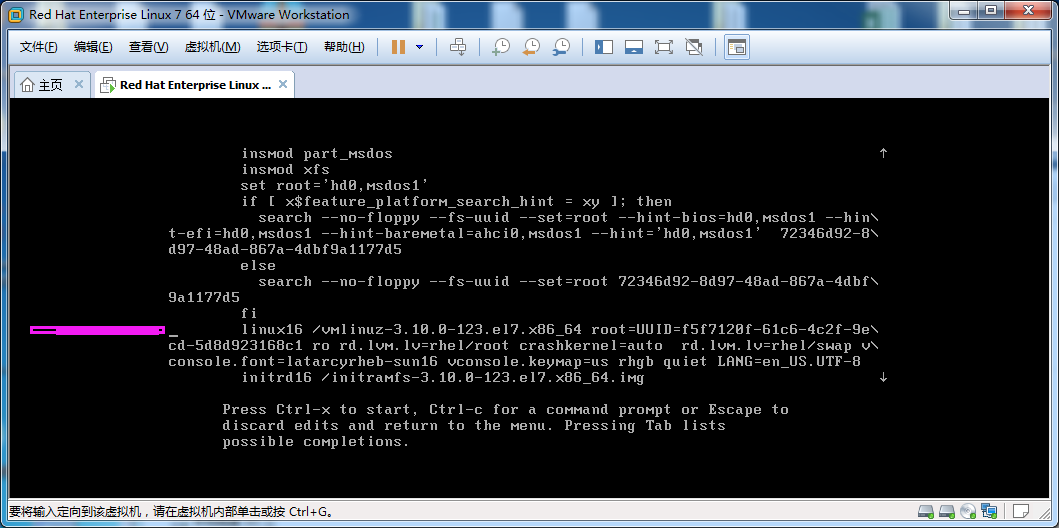
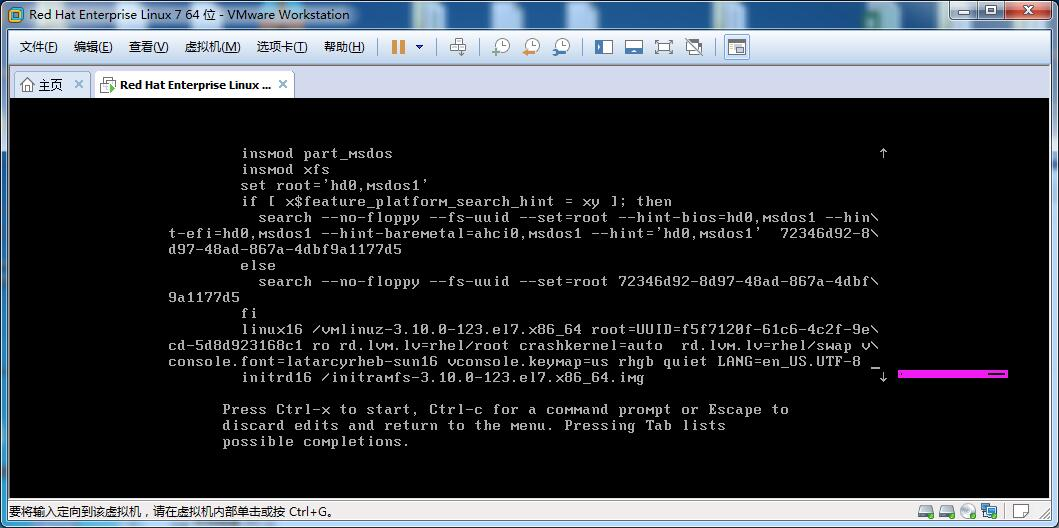
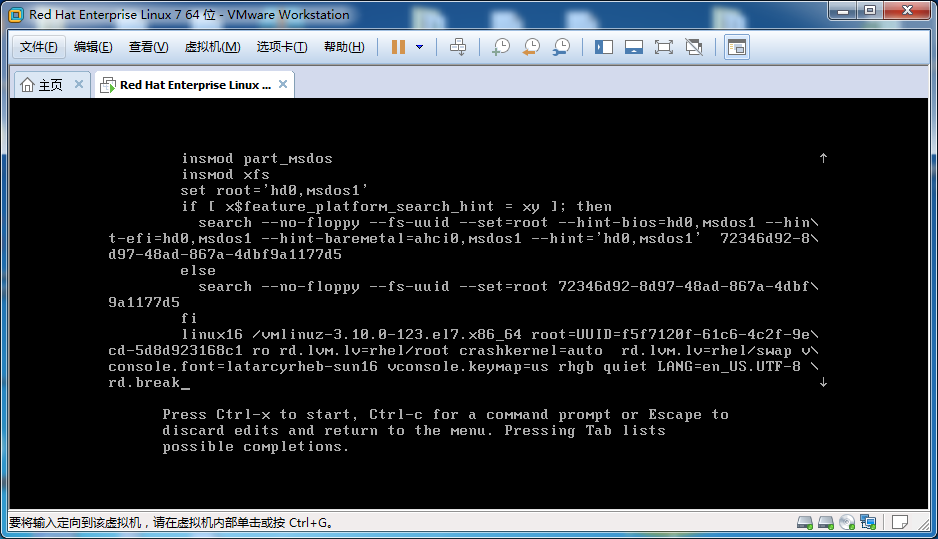
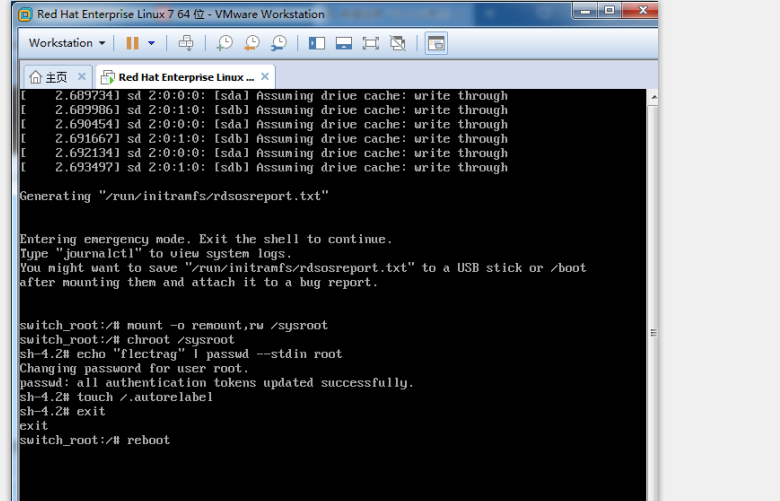
rd.break
Ctrl+X
mount -o remount,rw /sysroot
chroot /sysroot
echo "flectrag" |passwd --stdin root
touch /.autorelabel
exit
reboot
--------------------------
配置一下考试的网卡环境
2.破解完ROOT用户的密码后,配置一下考试的网卡环境
nm-connection-editor
勾选开机自动启动生效

填写考试的时候指定的IP信息

修改好配置文件后-重启一下网卡
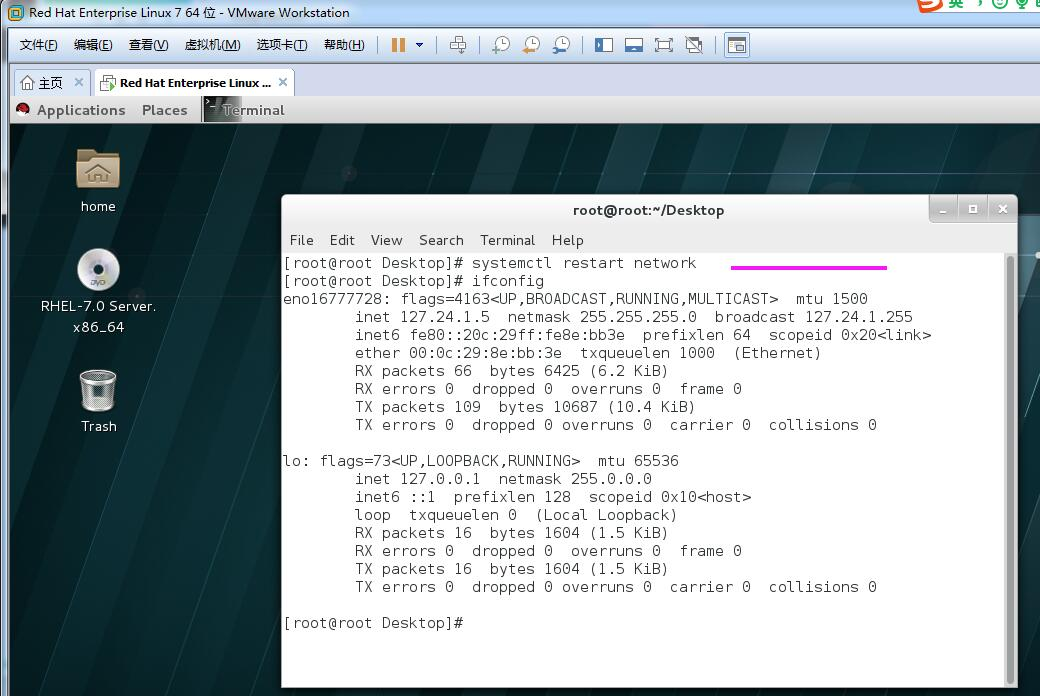
------------------------
RHCSA考试真题部分、、、
第一题:配置SE Linux
vim /etc/selinux/config
看一下是否是:SELINUX=enforcing
ESC 后
:wq 保存退出
============================
第二题:为系统配置一个软件仓库即yum
描述:YUM的软件库源为 http://rhgls.doman1.example.com/rhel 将此配置为您的系统默认的软件仓库
vim /etc/yum.repos.d/rhcsa.repo
[rhcsa]
name=rhcsa
baseurl=http://rhgls.domain1.com/rhel
enabled=1
gpgcheck=0
--------------------
rm -rf /etc/yum.repos.d/rhcsa.repo
yum clean all
yum makecache
安装一个服务测试一下:
yum install httpd -y
============================
第三题:调整逻辑卷的大小
题描述:将逻辑卷VO和其文件系统大小调整到300MB 要确保文件系统中的内容保持完整
请注意:分区大小很少能够完全符合要求的大小,所以大小在270-330MB之间都是可以接受的
描述:将逻辑卷vo 和其文件系统调整到300M,要确保文件系统中的内容保持完整,大小在270-330M之间
1.添加一个新的硬盘20G
pvcreate /dev/sdb
创建一个卷组
vgcreate rhcsa /dev/sdb
创建一个逻辑卷vo
lvcreate -n vo -l 50 rhcsa
格式化一下新建的vo逻辑卷
mkfs.xfs /dev/rhcsa/vo
-------------------------------
开始给vo扩容
vim /etc/fstab
/dev/rhcsa/vo /finance xfs defaults 0 0
创建一个目录
mkdir /finance
mount -a
df -h
---------------------
扩充前先卸载掉:保证数据的完整性
umount /finance/
开始扩充
查看一下逻辑卷vo的地址
lvscan
扩充到300M
lvextend -L 300M /dev/rhcsa/vo
挂载一下
mount -a
增加一下
xfs_growfs /dev/rhcsa/vo
查看一下现在的磁盘信息
df -h
=================================
第四题:创建用户账户
4题描述:创建下列用户,组和组的成员关系
一个名为adminuser的组;
一个名为natasha 的用户;其属于adminuser,这个组是该用户的从属组
一个名为harry的用户;其属于adminuser,这个组是该用户的从属组
一个名为sarah的用户;在系统中没用可以交互的shell,并且该用户不是adminuser组的成员
用户natasha harry sarah 的密码都设置为flectrag
groupadd adminuser
useradd -G adminuser natasha
useradd -G adminuser harry
useradd -s /sbin/nologin sarah
echo "flectrag"|passwd --stdin harry
echo "flectrag"|passwd --stdin sarah
=================================
第五题:配置文件/var/tmp/fstab 的权限
5题描述:拷贝文件/etc/fstab 到/var/tmp/fstab,配置文件/var/tmp/fstab的权限
文件/var/tmp/fstab的拥有者是root用户
文件/var/tmp/fstab属于root组
文件/var/tmp/fstab对于任何人都不可执行
用户娜塔莎natasha能够对文件/var/tmp/fstab具有读和写的权限
用户哈瑞harry 对文件/var/tmp/fstab 既不能读;也不能写的权限
其他用户(当前的和将来的)能够对文件/var/tmp/fstab进行读操作
cp /etc/fstab /var/tmp/fstab
chown root:root /var/tmp/fstab
ls -l /var/tmp/fstab
getfacl /var/tmp/fstab
setfacl -m u:natasha:rw /var/tmp/fstab
setfacl -m u:harry:- /var/tmp/fstab
ls -l /var/tmp/fstab
=================================
第六题:配置一个cron 任务
6,描述:用户natasha必须配置一个定时执行任务,在每天本地时间14:23时间执行命令
/bin/echo hiya
crontab -e -u natasha
23 14 * * * /bin/echo hiya
分时日月星期 命令
查看一下这个用户有哪些计划任务
crontab -l -u natasha
=================================
第七题:创建一个共享目录
7;创建一个共享目录
描述:/home/admins 目录的组所有权是adminuser
adminuser组的成员对目录有读写和执行的权限,除此之外的其他所有用户没有任何权限)(root用户能够访问系统中所有文件和目录))
在/home/admins 目录中创建的文件,其组所有权会自动设置为adminuser组
mkdir /home/admins
chown :adminuser /home/admins
ls -ld /home/admins
chmod -Rf 770 /home/admins
chmod g+s /home/admins
ls -ld /home/admins
=================================
第八题:安装内核的升级
安装内核的升级
描述:从http://rhgls.domain1.example.com/updates 升级正确的内核,同时满足下列要求
当系统重新启动之后升级的内核要作为默认的内核
原来的内核要被保留,并且仍然可以正常启动
vim /etc/yum.repos.d/update.repo
[update]
name=update
baseurl=http://rhgls.domain1.example.com/updates
enabled=1
gpgcheck=0
------------------------
rm /etc/yum.repos.d/update.repo -y
yum clean all
yum makecache
yum update kernel
=================================
第九题:绑定外部验证服务
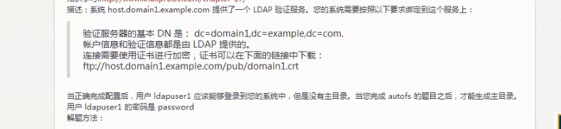
yum -y install openldap openldap-clients sssd authconfig-gtk
打开图形化工具
authconfig-gtk
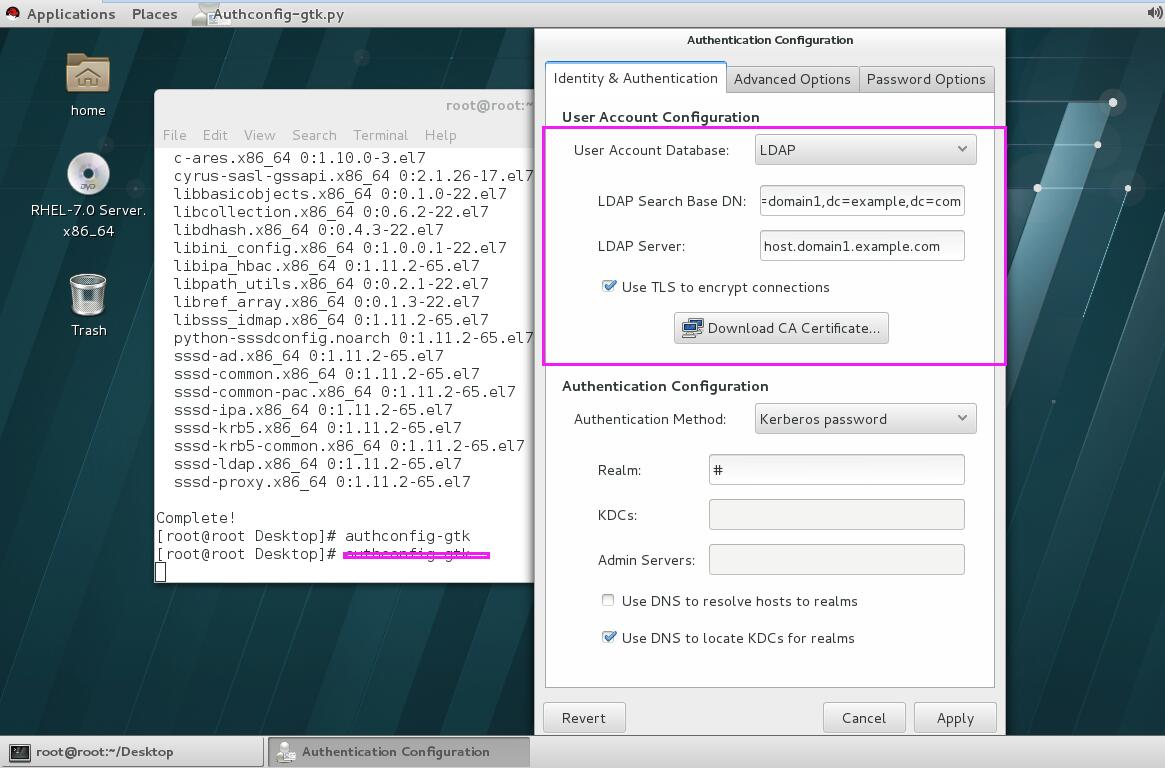
安装一下证书。点一下download ca

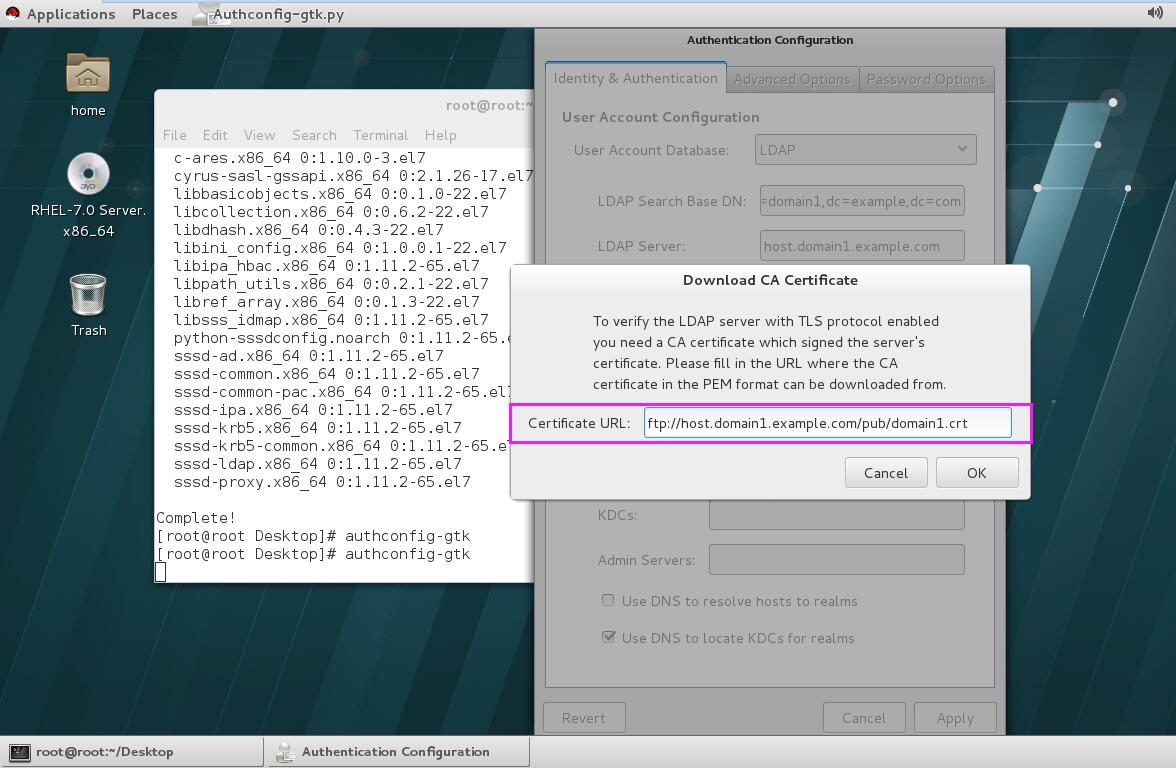
dc=domain1,dc=example,dc=com
host.domain1.example.com
ftp://host.domain1.example.com/pub/domain1.crt
su ldapuser1
ssh ladp ldapuser1@localhost
=================================
第十题:配置NTP配置您的系统,也就是系统时间的配置
10.描述:让其作为rhgls.domain1.example.com的NTP客户端
安装一下ntp
yum install ntp
编辑一下配置文件
vim /etc/chrony.conf
server rhgls.domain1.example.com iburst

删除原来的写入新的
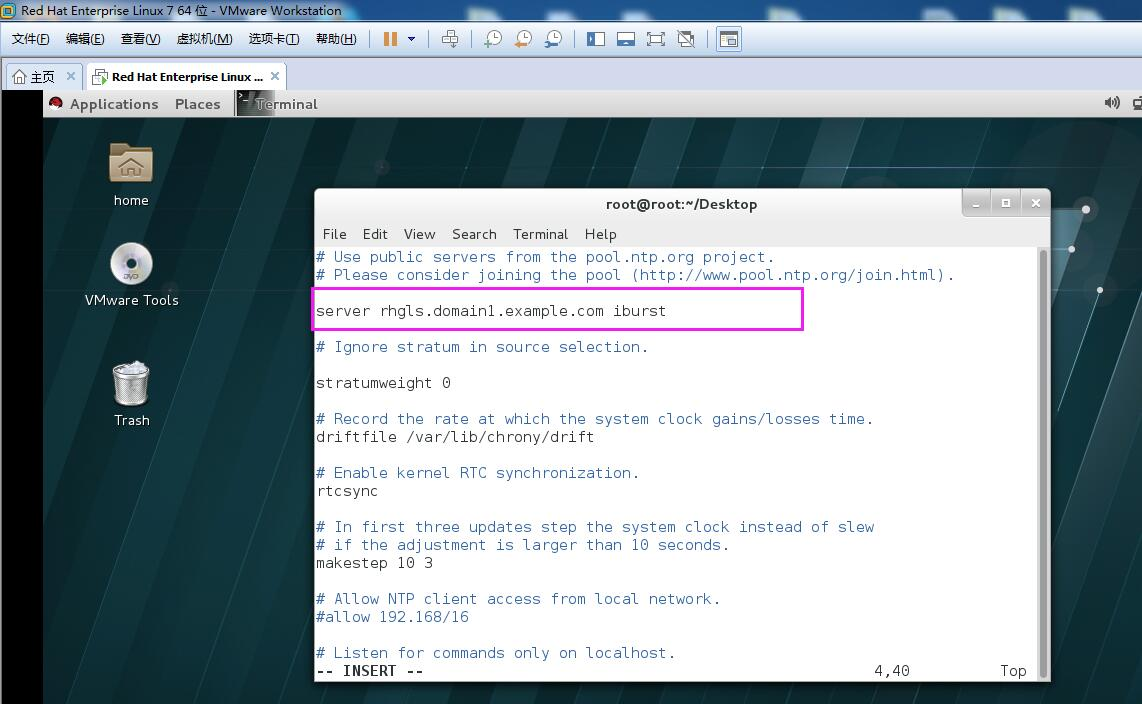
重启一下服务
systemctl restart chronyd
加入到开机启动项中
systemctl enable chronyd
=================================
第十一题:配置autofs
11.描述:让用户可自动挂载由主机host.domain1.example.com提供的家目录:/home/guests/ldapuser0
yum install autofs
创建一下家目录
mkdir /home/guests
编辑一下主配置文件
vim /etc/auto.master
添加一行
/home/guests /etc/auto.guests
编辑一下我们新加的配置文件
vim /etc/auto.guests
写入& 表示随机用户
* rm host.domain1.example.com:/home/guests/&
重启一下服务
systemctl restart autofs
加入到开机启动项中
systemctl enable autofs
=================================
第十二题:配置一个用户账户
描述:创建一个uid为2000的用户,用户名称是jack
useradd jack -u 2000
查看一下是否创建了
id jack
=================================
第十三题:添加一个swap分区
描述:创建一个512M的swap分区,开机需要自动挂载
在虚拟机中新建一个硬盘
fdisk /dev/sdb
继续执行
Command (m for help): n
继续执行:选择扩展分区
Select (default p): e
继续执行:
Partition number (1-4, default 1): 4
Command (m for help): n
Partition type:
p primary (0 primary, 1 extended, 3 free)
l logical (numbered from 5)
Select (default p): l
Adding logical partition 5
First sector (4096-41943039, default 4096):
Using default value 4096
Last sector, +sectors or +size{K,M,G} (4096-41943039, default 41943039): +512M
Partition 5 of type Linux and of size 512 MiB is set
保存
w
执行一下命令
partprobe
查看一下扩展分区是否存在
[root@root Desktop]# ls /dev/sdb5
/dev/sdb5
将创建好的扩展分区创建成swap分区
mkswap /dev/sdb5
加入到开机启动项的挂载中
vim /etc/fstab
在最后一行写入
/dev/sdb5 swap swap defaults 0 0
挂载一下
mount -a
查看一下是否存在
free -m
执行一下增加命令
swapon -a
查看一下是否增加了512M
free -m
=================================
第十四题:查找文件
描述:查找属于ronny用户的文件,并复制到findfiles目录中
回到root用户的家目录
[root@root Desktop]# cd ~
[root@root ~]#
创建一个目录
mkdir /findfiles
查看一下目录是否创建成功了
ls -l /findfiles/
查看一下ronny用户是否存在
id ronny
不存在的话创建一个ronny用户
useradd ronny
su - ronny
回到ronny用户的家目录
cd /tmp
touch a b c d
返回到root用户
exit
说明 cp -a 复制的时候保留文件的权限
find / -name ronny -exec cp -a {} /findfiles \;
将目录也复制一下
find / -name ronny -exec cp -Ra {} /findfiles \;
查看一下是否复制到了指定的目录中去
[root@root findfiles]# cd /findfiles/
[root@root findfiles]# ls
ronny
=================================
第十五题:查找一个字符串
描述:查看/usr/share/dict/words文件中所有包含seismic关键词的行,并将找到的行写入到/root/filelist文件中
grep seismic /usr/share/dict/words
grep seismic /usr/share/dict/words > /root/filelist
grep core anacoda-ks.cfg > /root/filelist
查看一下文件中是否正确写入了
cat /root/filelist
执行的效果:
[root@root ~]# ls
anaconda-ks.cfg Documents filelist Music Public Videos
Desktop Downloads initial-setup-ks.cfg Pictures Templates
[root@root ~]# grep core anaconda-ks.cfg > /root/filelist
[root@root ~]# cat /root/filelist
@core
=================================
第十六题:创建一个归档:也就是创建一个压缩包
描述:将/etc目录打包压缩后放置在/root/backup.tar.bz2
tar -cjvf /root/backup.tar.bz2 /etc
查看一下root目录中是否存在刚打包好的压缩包
[root@root ~]# ls
anaconda-ks.cfg Desktop Downloads initial-setup-ks.cfg Pictures Templates
backup.tar.bz2 Documents filelist Music Public Videos
[root@root ~]# du -sh backup.tar.bz2
7.4M backup.tar.bz2
[root@root ~]#
查看一下完成后的压缩包的大小
du -sh backup.tar.bz2
=================================
第十七题:创建一个逻辑卷
描述:创建指定大小的逻辑卷,需要自己创建分区,物理卷,逻辑卷组合逻辑卷
创建一个名称为database的逻辑卷,卷组名称为datastore
逻辑卷大小为160M ,PE大小为16M
要求开机后自动挂载到/mnt/database目录中
# fdisk /dev/sdb
Command (m for help): n
Partition type:
p primary (0 primary, 1 extended, 3 free)
l logical (numbered from 5)
Select (default p): l 选择逻辑卷l
Adding logical partition 6
First sector (1054720-41943039, default 1054720): 直接Enter回车
Using default value 1054720
Last sector, +sectors or +size{K,M,G} (1054720-41943039, default 41943039): 直接Enter回车
Using default value 41943039
Partition 6 of type Linux and of size 19.5 GiB is set
Command (m for help): w 保存一下
[root@root ~]# ls /dev/sdb6
ls: cannot access /dev/sdb6: No such file or directory
[root@root ~]# partprobe
再次查看是否存在
[root@root ~]# ls /dev/sdb6
/dev/sdb6
[root@root ~]#
支持逻辑卷
pvcreate /dev/sdb6
创建卷组名称,创建的时候指定大小16M
vgcreate -s 16M datastore /dev/sdb6
创建逻辑卷的大小
lvcreate -L 160M -n database datastore
格式化一下
mkfs.ext4 /dev/datastore/database
加入到开机启动项中
/dev/datastore/database /mnt/database ext4 defaults 0 0
创建一下挂载点
mkdir /mnt/database
mount -a
查看一下挂载信息是否挂载了
df -h
重启一下
reboot
==========================RHCSA Is OK Cool !====================
删除卷组
vgremove datastore
创建卷组名称,创建的时候指定大小16M
vgcreate -s 16M database datastore
附录部分:
参考过的文档:http://www.sunxuyang.net/?p=48
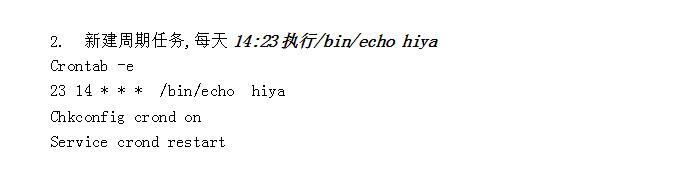

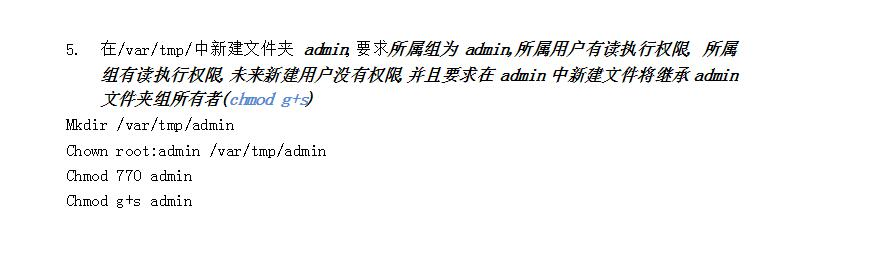

--------------------------------------------


 浙公网安备 33010602011771号
浙公网安备 33010602011771号
